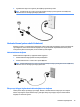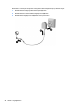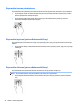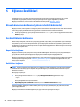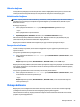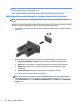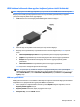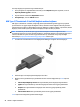User's Guide - Windows 10
Ses akışını bilgisayar hoparlörlerine geri döndürmek için:
1. Görev çubuğunun en sağındaki bildirim alanında yer alan Hoparlör simgesini sağ tıklatın, sonra da
Kayıttan yürütme aygıtları'nı tıklatın.
2. Kayıttan Yürütme sekmesinde, Hoparlörler'i tıklatın.
3. Varsayılan Yap'ı, sonra da Tamam'ı tıklatın.
USB Type-C (Thunderbolt–3 özellikli) bağlantı noktası bağlama
USB Type-C (Thunderbolt–3 özellikli), isteğe bağlı yüksek çözünürlüklü bir görüntü aygıtını veya yüksek
performanslı
bir veri aygıtını bağlar. Bu bağlantı noktası, VGA harici monitör bağlantı noktasına göre daha
yüksek performans sağlar ve dijital bağlantıyı iyileştirir. USB Type-C bağlantı noktaları, cep telefonu, dizüstü
bilgisayar, tablet ve MP3 oynatıcı gibi ürünleri de bilgisayar kapalı olsa bile şarj edebilir.
NOT: Thunderbolt yeni bir teknolojidir. Aygıtı Thunderbolt bağlantı noktasına bağlamadan önce
Thunderbolt aygıtınızın en son tüm sürücülerini yükleyin. Thunderbolt kablosu ve Thunderbolt aygıtı (ayrıca
satılırlar) Windows ile uyumlu olmalıdır. Aygıtınızın Windows için Thunderbolt onaylı olup olmadığını
belirlemek için, https://thunderbolttechnology.net/products adresine gidin.
1. Thunderbolt-3 konektörünün bir ucunu bilgisayardaki USB Type-C bağlantı noktasına bağlayın.
2. Kablonun diğer ucunu dijital görüntü bağdaştırıcısına takın.
3. Bilgisayar ekranı görüntüsünü şu 4 görüntüleme durumu arasında değiştirmek için fn+f4 tuşlarına
basın.
●
Yalnızca kişisel bilgisayar ekranı: Ekran görüntüsünü yalnızca bilgisayarda görüntüleme.
●
Çoğalt: Ekran görüntüsünü aynı anda hem bilgisayarda hem de harici aygıtta görüntüleme.
●
Genişlet: Ekran görüntüsünü hem bilgisayar hem de harici aygıta genişletilmiş şekilde
görüntüleme.
●
Yalnızca ikinci ekran: Ekran görüntüsünü yalnızca harici aygıtta görüntüleme.
fn+f4 tuşlarına her bastığınızda görüntü durumu değişir.
28 Bölüm 5 Eğlence özellikleri